Excel2007ではピボットテーブルが大きく進化した
Excel2007では、ピボットテーブルの操作性が格段に向上しています。「エクセル2007のピボットテーブルは操作性がアップ!」では、ピボットテーブルの作成やフィールドボタンの操作に焦点をあてて、Excel2003とExcel2007の操作の違いを比較しながら、Excel2007のピボットテーブルの魅力を解説しています。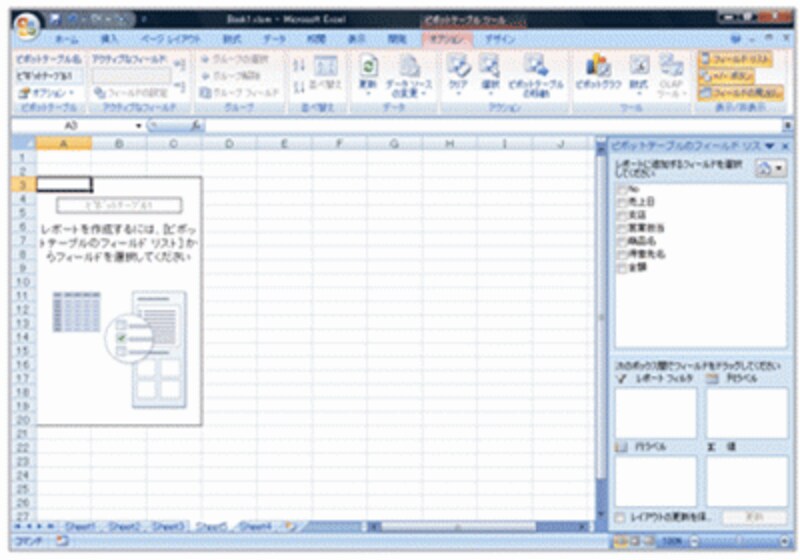
Excel2007のピボットテーブル
【ピボットテーブルの関連記事】
- ピボットテーブルを作成しよう
難しそうなカタカナ名ですが操作はいたって簡単。その威力はExcelの中でもかなり強力。ピボットテーブルの概念と基本操作をまとめてみました。
- ピボットテーブルのレイアウト変更
ピボットテーブルのレイアウト変更と並べ替え操作について紹介しています。直感的でわかりやすい操作とピボットテーブルの柔軟性がポイントです。
- ピボットテーブルの3つの定番操作
ピボットテーブルの基本的な定番操作である「データの絞り込み」「詳細データ表示」「集計方法の変更」の紹介です。データ分析に向けた基本操作といえます。
- エクセル2007のピボットテーブルは操作性がアップ!
Excel2007では、ピボットテーブルの操作方法が変更されました。この記事では、作成方法やフィールドボタンの配置操作を中心に、その変更点とメリットなどを紹介しています。
- ピボットテーブルのグループ化で集計が多様に
ピボットテーブルで日付や数値の範囲を指定して集計するときは、日付や数値でグループ化する必要があります。この記事では、このグループ化機能の活用方法について、詳しく紹介しています。






